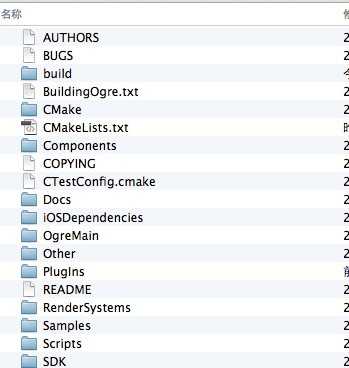5分钟,带你快速撸一个 iOS App[亲测有效]
大家好,我是编程小6,很高兴遇见你,有问题可以及时留言哦。
来源:AirPython
作者:星安果
1. 前言
大家好,我是安果!
使用 Python 写完爬虫后,有时候我们需要在手机上实时对爬虫进行调度,或实时展示爬虫的结果
面对这种场景,我们可以将爬虫逻辑写成 API 部署到服务器,然后在移动端编写 App,通过界面元素控件直接调用接口即可
本篇文章,将和大家聊聊如何快速编写一款 iOS 原生 App
2. 准备
要实现原生 iOS 应用,我们需要在 Mac 上使用 Xcode 编写并进行编译
首先,设置 Xcode 的开发者账号
打开 Xcode,左上角选择 Xcode - Preferences - Accounts,点击左下角的 + 号,添加一个开发者账号
然后,使用 Xcode 创建一个项目
这里模版选择 iOS App,输入项目名称,编程语言选择「 Swift 」,点击下一步完成项目的创建
PS:Swift 相比 OC,语法更加简洁明了
最后,为新创建的项目指定 Sign 签名
这部分如果有疑惑,可以点击文末的阅读原文去了解
3. 实战
实战部分,我们以一个简单的登陆页面来进行讲解
3-1 安装依赖库
由于项目使用 Swift 开发,这里推荐使用 SPM( Swift Package Manager )来安装依赖
比如,网络请求库「 Alamofire 」
项目地址:https://github.com/Alamofire/Alamofire
安装方式:File - Swift Packages - Add Package Dependency - 输入项目地址( Github / Gitee )- 选择安装版本
3-2 页面布局
打开项目根目录下的「 ContentView.swift 」文件,在 body 下编写具体的视图
首先,使用 VStack 定义一个垂直的布局盒子,并定义子控件水平居中展示
PS:SwiftUI 常见的 3 种布局方式为 VStack、HStack、ZStack,它们分别代表垂直布局、水平布局、深度布局
import SwiftUI
import Combine
struct ContentView: View {
...
//构建页面View
var body: some View {
VStack(alignment: HorizontalAlignment.center){
...
}
}
}
然后,子元素依次添加一张本地图片、两个输入框、一个选择框、一个按钮
其中,
- 图片控件 Image
- 文本输入框控件 TextField
- 选择框控件 Toggle
- 按钮控件 Button
import SwiftUI
import Combine
struct ContentView: View {
//构建页面View
var body: some View {
VStack(alignment: HorizontalAlignment.center){
Image("WechatIMG5")TextField("用户名", text: $username).textFieldStyle(RoundedBorderTextFieldStyle())
.keyboardType(.numberPad)
.padding()TextField("密码", text: $pwd).textFieldStyle(RoundedBorderTextFieldStyle())
.keyboardType(.numberPad)
.padding()//是否为测试
Toggle(isOn: $isFavorited) {
Text("测试环境")
}.padding(.leading, 0.0).frame(width: 140, height: 40)Button(action: {
//具体的操作
}
struct ContentView_Previews: PreviewProvider {
static var previews: some View {
ContentView()
}
}}
最后,定义变量和控件数据进行双向绑定
struct ContentView: View {
@State var username:String = "用户名"
@State var pwd:String = "密码"
@State var result:String = "结果"
@State var isFavorited:Bool = false
}
3-3 网络请求及结果展示
为 Button 控件设置点击事件,使用 Alamofire 进行网络请求,最后将结果展示写入到结果控件绑定到数据中去即可
Button(action: {
//具体的操作
print("start")var url = ""
if(self.isFavorited){
url = "...?username=" + self.username + "&password=" + self.pwd
}else{
url = "...?username=" + self.username + "&password=" + self.pwd
}print("请求地址:"+url)
AF.request(url).responseJSON { response in
switch response.result {
case .success(let json):
//转为Dictionary
let post_paramsValue = json as! Dictionary<String,Any>//__NSCFString
let msg = post_paramsValue["msg"]!
//转为String
let msg_pro = msg as! Stringself.result = msg_pro
break
case .failure(let error):
print("error:\(error)")
self.result = "网络异常,请稍后再试!"
break
}
}}) {
Text("一键执行")
.foregroundColor(Color.white)
.padding(10)
.background(Color.gray)
.cornerRadius(6)
.padding(10)
.frame(alignment: .center)
}TextField("结果区域", text: $result)
.padding()
}
4. 最后
文章通过一个简单的例子描述了开发一个 iOS 原生应用的详细步骤;实际应用中,可以结合具体的场景去定制开发不同的功能模块